Windows 11/10'da Sistem Ayrılmış Bölüm Nedir?
Windows 11/10 veya Windows 8/7 yüklediğinizde , önce sabit diskin başında diskte bir bölüm oluşturur. Bu bölüme Sistem Ayrılmış Bölüm(System Reserved Partition) adı verilir . Bundan sonra, sistem sürücünüzü oluşturmak ve işletim sistemini kurmak için ayrılmamış disk alanını dengeler.
Bilgisayar(Computer) klasörünü açtığınızda, bir disk harfi atanmadığı için Sistem Ayrılmış Bölümünü görmezsiniz. Yalnızca Sistem Sürücüsünü(System Drive) veya C Sürücüsünü(C Drive) göreceksiniz . Sistem Ayrılmış Bölümünü(System Reserved Partition) görmek için Disk Yönetimi'ni(Disk Management) açmanız gerekir .
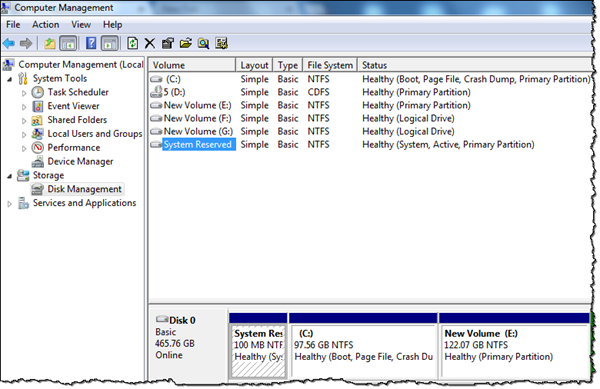
Windows'ta (Windows)Sistem Ayrılmış Bölme(System Reserved Partition) Nedir ?
Sistem Ayrılmış Bölmesi(System Reserved Partition) , Önyükleme Yapılandırma Veritabanını(Boot Configuration Database) , Önyükleme Yöneticisi Kodunu(Boot Manager Code) , Windows Kurtarma Ortamını tutar ve BitLocker Sürücü Şifrelemesi(BitLocker Drive Encryption) özelliğini kullanmanız durumunda BitLocker tarafından gerekli olabilecek başlangıç dosyaları için alan ayırır .
Windows 10/8/7 ve Windows Server'ın(Windows Server) temiz, yeni kurulumu sırasında oluşturulur .
Bu bölümün içeriğini görüntülemek istiyorsanız, önce bu bölüme Disk Yönetimi'ni(Disk Management) kullanarak bir Sürücü Harfi(Drive Letter) vermeniz gerekecektir . Ardından (Next)Klasör (Folder)Seçenekleri'ni(Options) açın ve korumalı işletim sistemi dosyalarının yanı sıra gizli dosya, klasör ve sürücüler seçeneğinin gösterilmesine izin verin. Bunu yaptıktan sonra , bölümü ve içerdiği dosyaları görüntülemek için Dosya Gezgini'ni açın. (File Explorer)bootmgr, BOOTNXT(BOOTNXT) , BOOTSECT.bak gibi dosyaları ve Boot , Recovery , System Volume Information , $RECYCLE BIN vb. klasörleri görebilirsiniz.
Okuyun(Read) : SYSTEM.SAV klasörü(What is the SYSTEM.SAV folder) nedir?
Windows 10'da(Windows 10) Sistem Ayrılmış Bölümünü(System Reserved Partition) silebilir miyim
Windows 7'de(Windows 7) boyut 100 MB, Windows 8'de(Windows 8) ise 350 MB'dir. Bu alana ihtiyacınız var mı? Bu bölümü silmemenizi(not delete) tavsiye ederim . Bunun yerine Windows(Windows) kurulumu sırasında oluşturulmasını engelleyebilirsiniz . BitLocker kullanmayacağınızdan eminseniz, devam edebilirsiniz.
Bunu yapmak için TechNet , kurulum programından Diskpart yardımcı programını(Diskpart utility) kullanmanızı önerir .
Windows kurulumunun başında, Windows'u(Windows) yüklemek istediğiniz konumu seçmeden hemen önce , bir Komut İstemi açmak için Shift+F10 basın . Diskpart ortamına girmek için diskpart yazın . El ile yeni bir bölüm oluşturmak için disk 0 seç(select disk 0) ve birincil bölüm oluştur'u(create partition primary) kullanın . Kurulum konumu olarak bu yeni bölümü kullanarak Windows kurulumuna devam edin .
Alırsanız bu gönderiye bakın Sistem ayrılmış bölüm hatasını güncelleyemedik.(See this post if you receive We couldn’t update the system reserved partition error.)
Related posts
EFI Nedir? Nasıl Windows 11/10 üzerine EFI System Partition tanımlamak için?
Windows 10 için Best Free Partition Manager software
Volume or Drive Partition Windows 11/10'te Nasıl Silme
Bir Disk kullandığı Windows 10 içinde GPT or MBR Partition olmadığını kontrol etme
Extend Volume option Windows 11/10'te gri veya engellidir
System Font içinde Windows 10 varsayılan nasıl değiştirilir
Taskbar Windows 10'da gösterilmeyen bildirimler
Fix c000021A Windows 10'teki Fatal System Error
Charmap and Eudcedit Dahili Aletleri Nasıl Kullanılır Windows 10
Windows 10'de System Restore puanları nasıl planlanır?
App access Windows 10'de App access'e File System'a nasıl önlenir veya izin verilir?
Network Connections Modern Standby'te Windows 10'da etkinleştirin
Etkinleştirme veya Windows 10 içinde Disable Archive Apps feature nasıl
Windows 10'de Windows.edb file nedir
Windows 11/10 Sistem Kurtarma Seçeneklerine Nasıl Önyüklenir
Fix SYSTEM SERVICE EXCEPTION Blue Screen Windows 10'te
System Drive Partition (C :) Windows 10 uzatın nasıl
Best Windows 11/10 için ücretsiz Timetable software
Best Windows 10 için ücretsiz Network Monitoring Tools
Shutdown and Startup Log Windows 10'te nasıl kontrol edilir
